Jak mogę używać CLI do rozwiązywania problemów z systemem i diagnozowania usterek?
Interfejs wiersza poleceń (CLI) to potężne narzędzie, które umożliwia użytkownikom interakcję z systemem operacyjnym i aplikacjami komputera za pomocą poleceń tekstowych. Zapewnia bezpośredni i skuteczny sposób zarządzania plikami, konfigurowania ustawień i diagnozowania problemów.
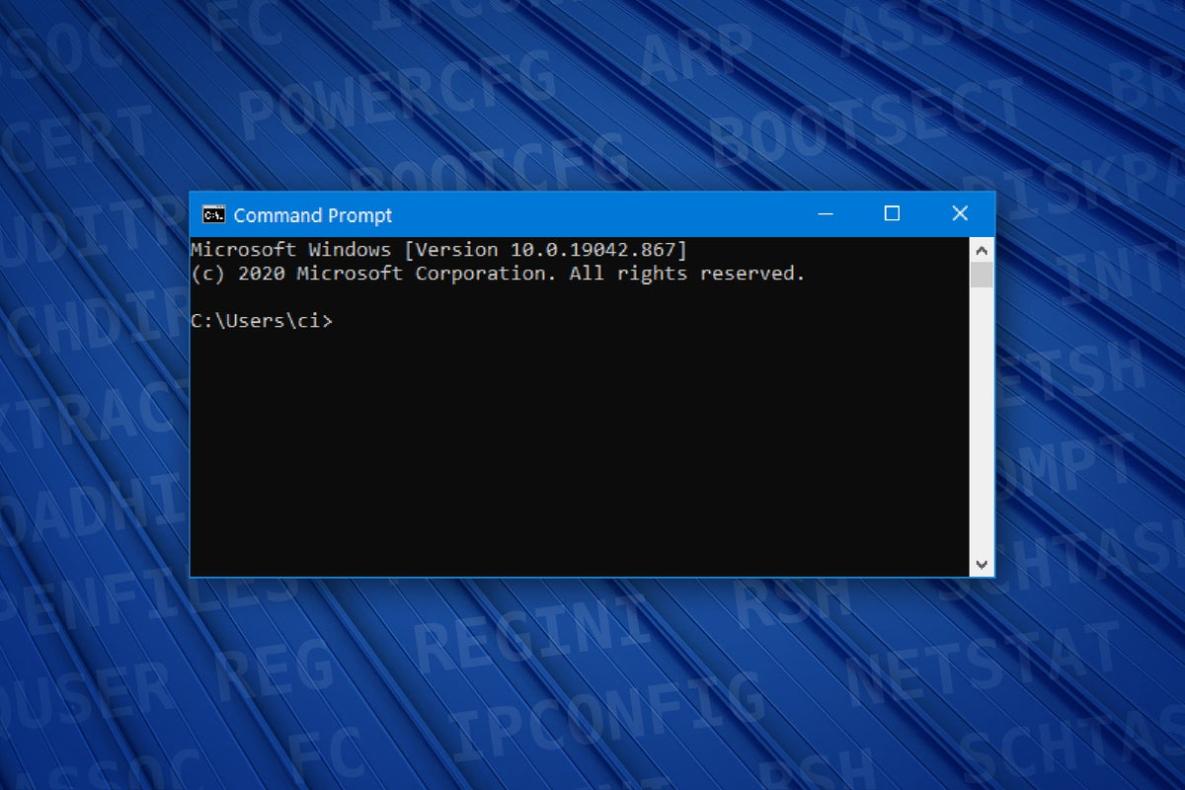
Korzystanie z CLI do rozwiązywania problemów ma kilka zalet:
- Szybkość i wydajność: Polecenia CLI są często szybsze i bardziej wydajne niż korzystanie z graficznego interfejsu użytkownika (GUI).
- Elastyczność: Poleceń CLI można używać do wykonywania szerokiej gamy zadań, od prostego zarządzania plikami po złożoną diagnostykę systemu.
- Automatyzacja: Polecenia CLI można łatwo zapisać w skrypcie, umożliwiając automatyczne rozwiązywanie problemów i zadania konserwacyjne.
Wymagania Wstępne
Aby skutecznie korzystać z CLI, będziesz potrzebować:
- Sprzęt: Komputer z klawiaturą i programem emulatora terminala (takim jak PuTTY lub Terminal w systemie macOS).
- Oprogramowanie: CLI jest wbudowane w większość systemów operacyjnych, w tym Windows, macOS i Linux.
- Dostęp do CLI: W systemie Windows dostęp do CLI można uzyskać, naciskając klawisz Windows + R i wpisując "cmd". W systemie macOS dostęp do CLI można uzyskać, otwierając aplikację Terminal. W systemie Linux dostęp do CLI można uzyskać, otwierając okno terminala.
Podstawowe Polecenia CLI
Oto kilka podstawowych poleceń CLI do rozwiązywania problemów:
- Informacje o systemie:
- uname -a: Wyświetla informacje o systemie, w tym nazwę systemu operacyjnego, wersję i architekturę.
- hostname: Wyświetla nazwę hosta komputera.
- uptime: Wyświetla czas działania systemu.
- Zarządzanie plikami:
- ls: Wypisuje pliki i katalogi w bieżącym katalogu.
- cd: Zmienia bieżący katalog.
- mkdir: Tworzy nowy katalog.
- rmdir: Usuwa pusty katalog.
- Diagnostyka sieci:
- ping: Testuje łączność z hostem zdalnym.
- traceroute: Śledzi trasę przebytą przez pakiety do hosta zdalnego.
- netstat: Wyświetla połączenia sieciowe i statystyki.
- Monitorowanie procesów:
- ps: Wypisuje uruchomione procesy.
- top: Wyświetla widok uruchomionych procesów w czasie rzeczywistym.
- kill: Zatrzymuje uruchomiony proces.
Rozwiązywanie Typowych Problemów Z Systemem
Oto kilka typowych problemów z systemem, które można zdiagnozować za pomocą CLI:
- Problemy z połączeniem sieciowym: Użyj ping i traceroute, aby przetestować łączność z hostami zdalnymi i zidentyfikować problemy z siecią.
- Problemy z procesami: Użyj ps i top, aby monitorować uruchomione procesy i zidentyfikować procesy, które zużywają nadmierne zasoby lub powodują problemy.
- Błędy systemu plików: Użyj fsck, aby sprawdzić system plików pod kątem błędów i naprawić je w razie potrzeby.
- Problemy ze sprzętem: Użyj dmesg, aby wyświetlić komunikaty jądra i zidentyfikować problemy ze sprzętem.
Zaawansowane Techniki CLI
Aby przeprowadzić szczegółową diagnostykę, możesz użyć zaawansowanych poleceń i technik CLI:
- Przekazywanie poleceń: Użyj znaku pionowej kreski (|) do przesyłania wyjścia jednego polecenia jako danych wejściowych do innego polecenia.
- Przekierowanie: Użyj znaku większego niż (>) do przekierowania wyjścia polecenia do pliku lub innego polecenia.
- Filtry: Użyj filtrów, takich jak grep i awk, aby wyszukiwać i wyodrębniać określone informacje z wyjścia polecenia.
- S skrypty: Użyj języków skryptowych, takich jak Bash lub Python, aby zautomatyzować złożone zadania rozwiązywania problemów.
Analiza I Interpretacja Dzienników
Dzienniki systemowe zawierają cenne informacje do rozwiązywania problemów. Użyj poleceń CLI, takich jak dmesg, journalctl i grep, aby zlokalizować i zinterpretować dzienniki systemowe.
CLI to potężne narzędzie do rozwiązywania problemów z systemem i diagnozowania usterek. Dzięki opanowaniu podstawowych i zaawansowanych poleceń CLI możesz szybko identyfikować i rozwiązywać problemy z systemem, poprawiając wydajność i stabilność komputera.
Aby zwiększyć swoje umiejętności rozwiązywania problemów, ćwicz regularnie korzystanie z CLI i eksploruj dodatkowe zasoby, takie jak samouczki online, dokumentacja i fora społeczności.
YesNo

Zostaw odpowiedź